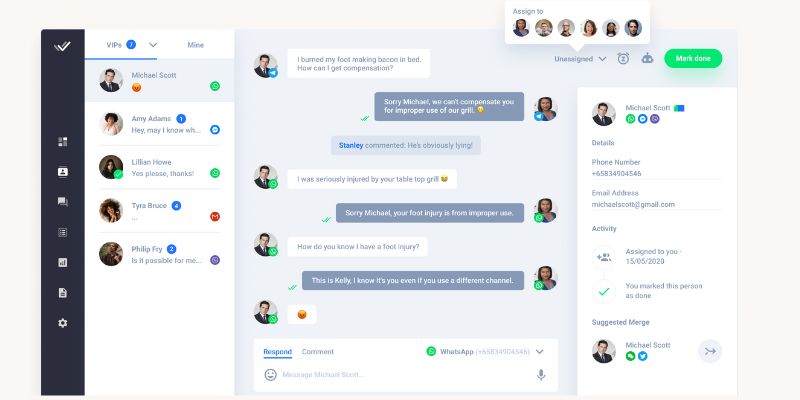Ligaremos uma conta Ultramsg para conversar com os clientes sobre o WhatsApp utilizando o respond.io Através de passos simples.
Passo 1: adicionar Canal personalizado na resposta.io
Settings >> Channels >> ADD channel >> Custom Channel 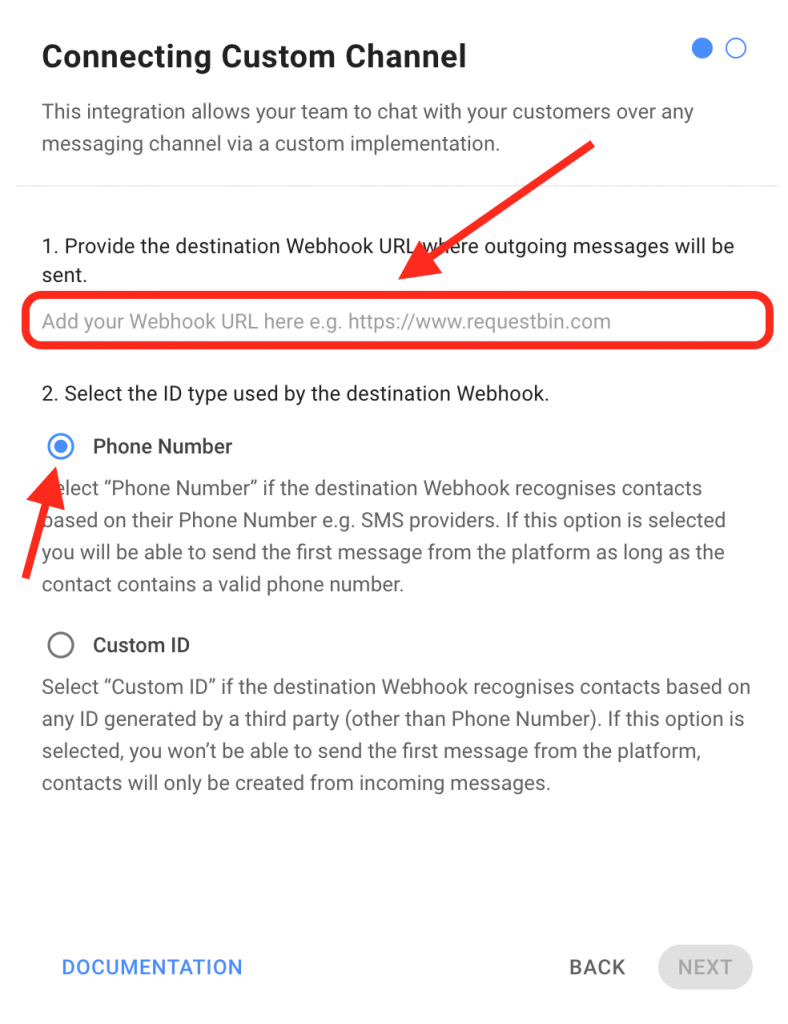
Coloque a seguinte ligação na caixa URL do webhook de destino, e não se esqueça de alterar o parâmetro instance_id & token da sua instância num ultramg .
https://integration.ultramsg.com/respond.io/respond.php?instance_id=put_your_instance_id_here&token=put_your_token_herePasso 2 : Activar e colocar o gancho da web em ultramsg
Agora vai ver esta janela:
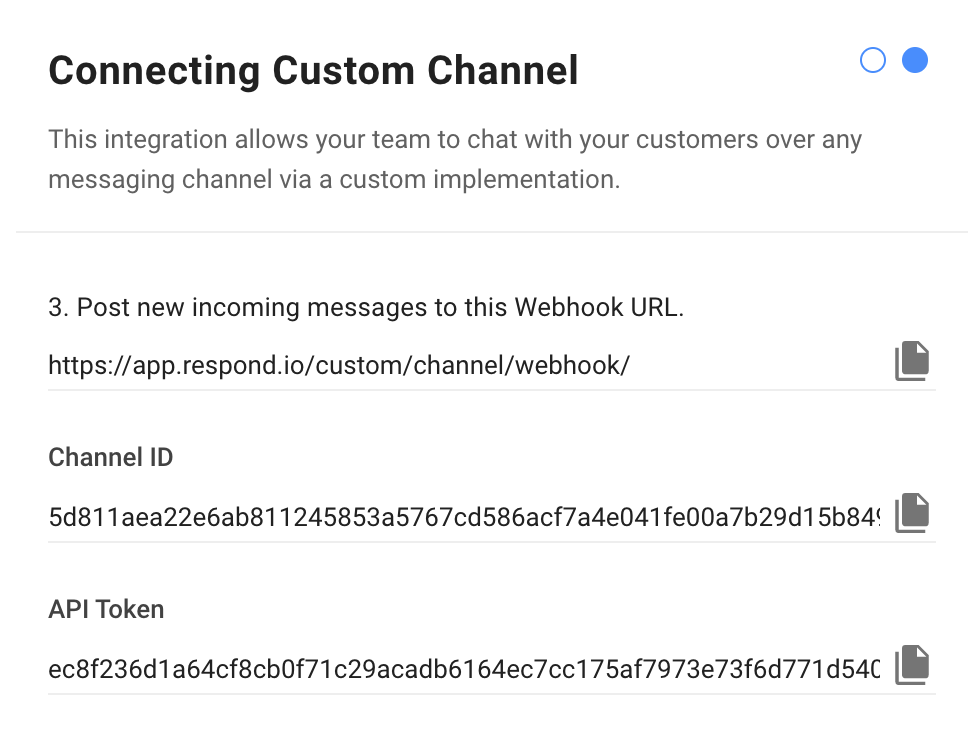
Coloque o seguinte link no URL do gancho da web em ultramsg , E não se esqueça de alterar o parâmetro channel_id & token como na imagem anterior.
https://integration.ultramsg.com/respond.io/ultramsg.php?channel_id=put_your_channel_id_here&token=put_your_respond_io_token_here&webhook=https://app.respond.io/custom/channel/webhook/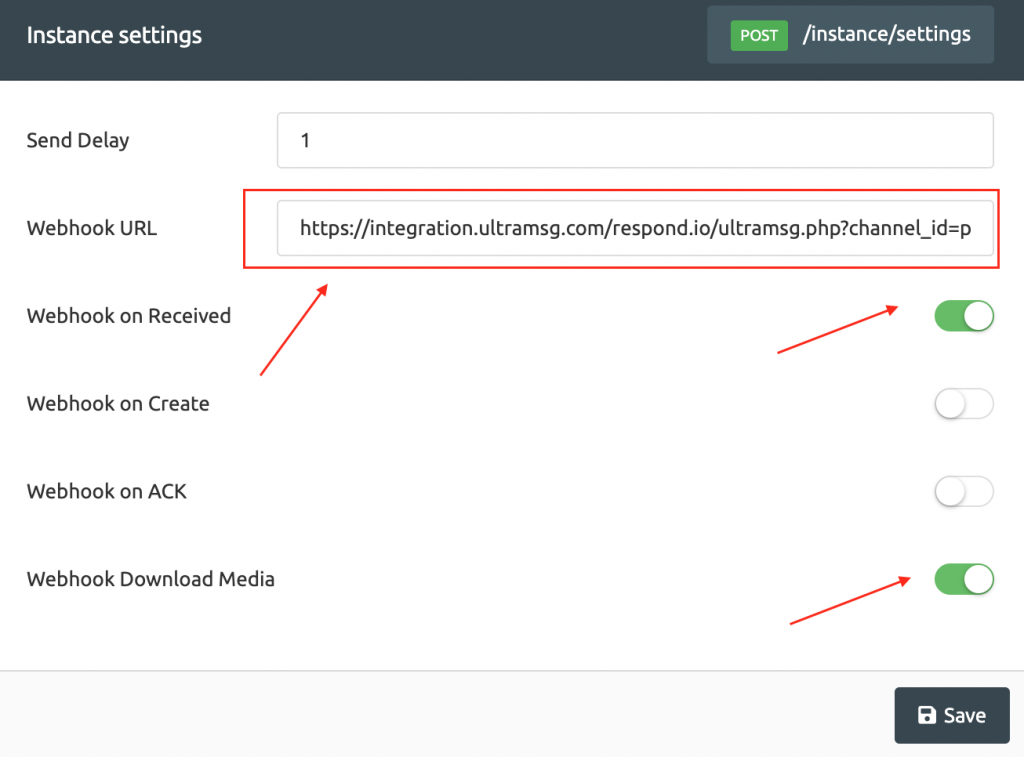
Passo 3: Teste de chat WhatsApp | enviar e receber
Agora envie uma mensagem do seu número WhatsApp ligado ao Ultramsg , e Verá o chat em respond.io.
Parabéns, agora pode fazer chats, responder aos clientes, trocar ficheiros e meios de comunicação.